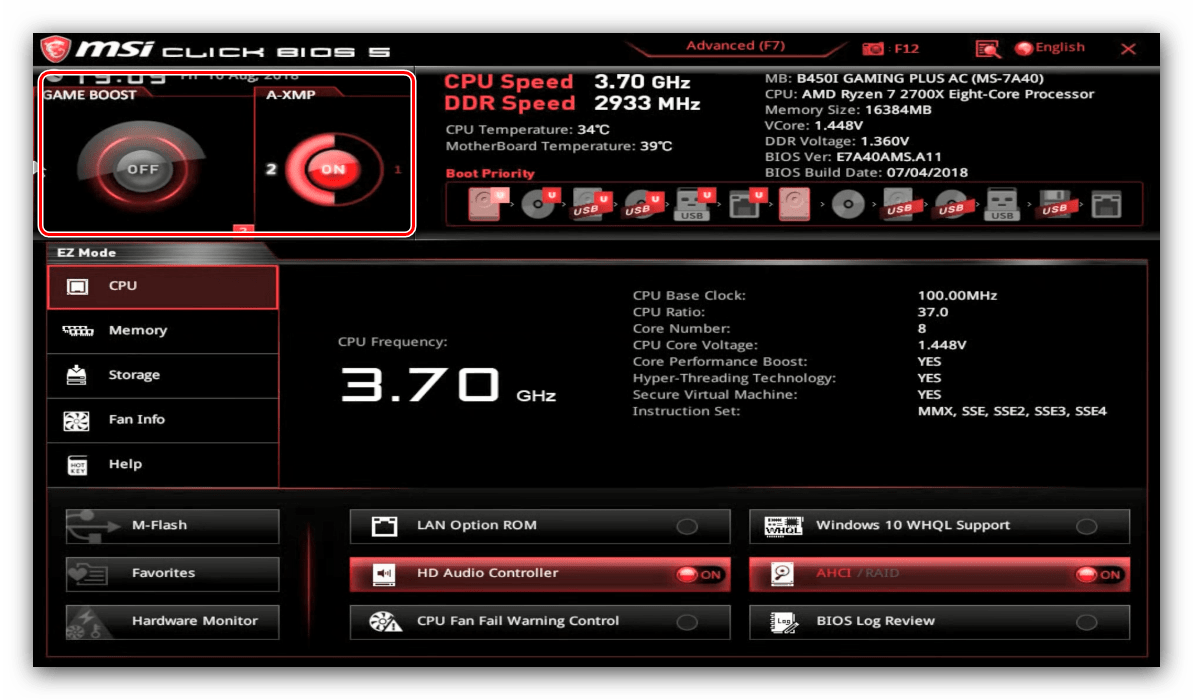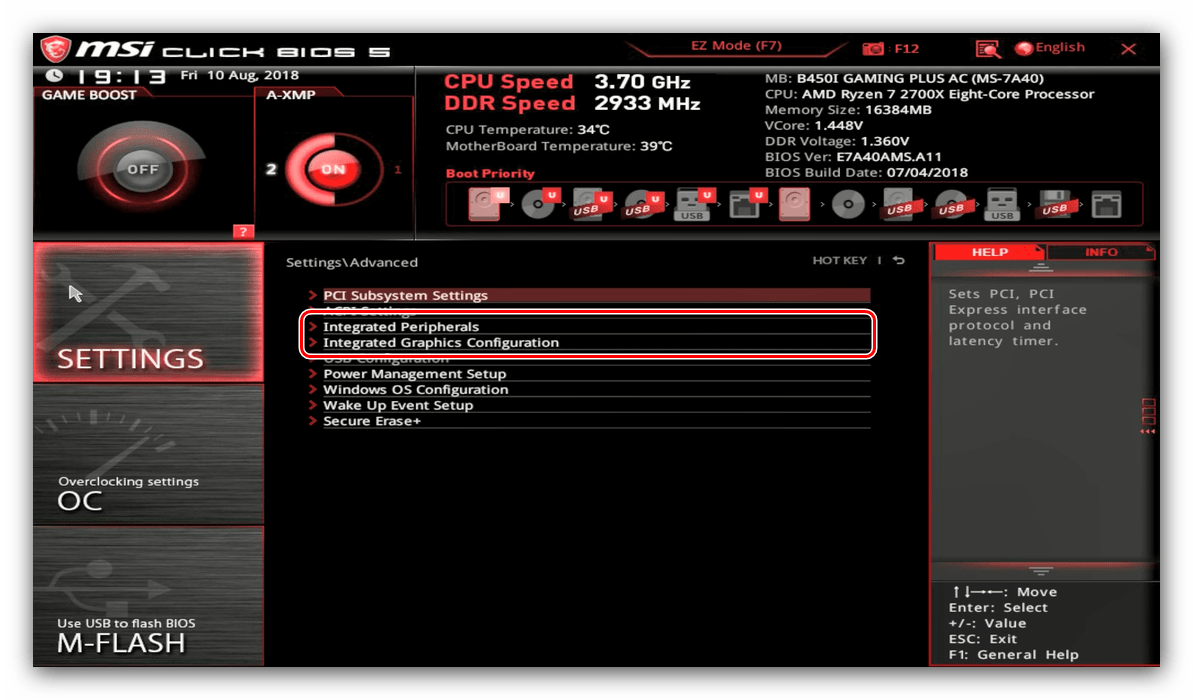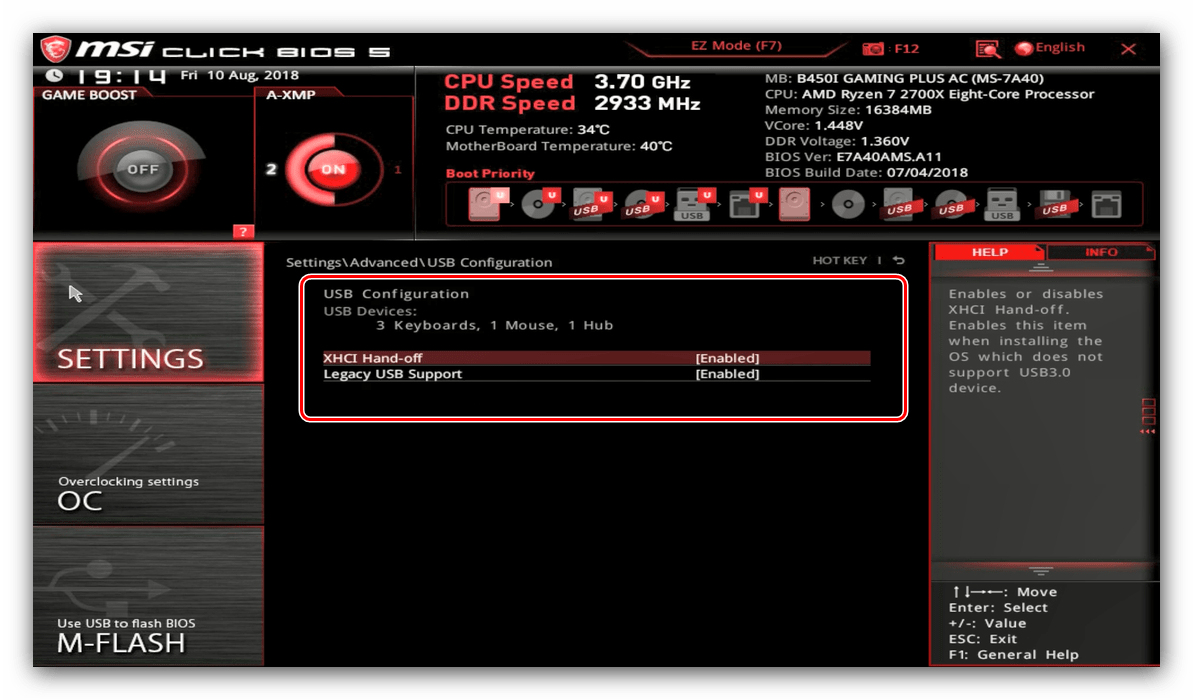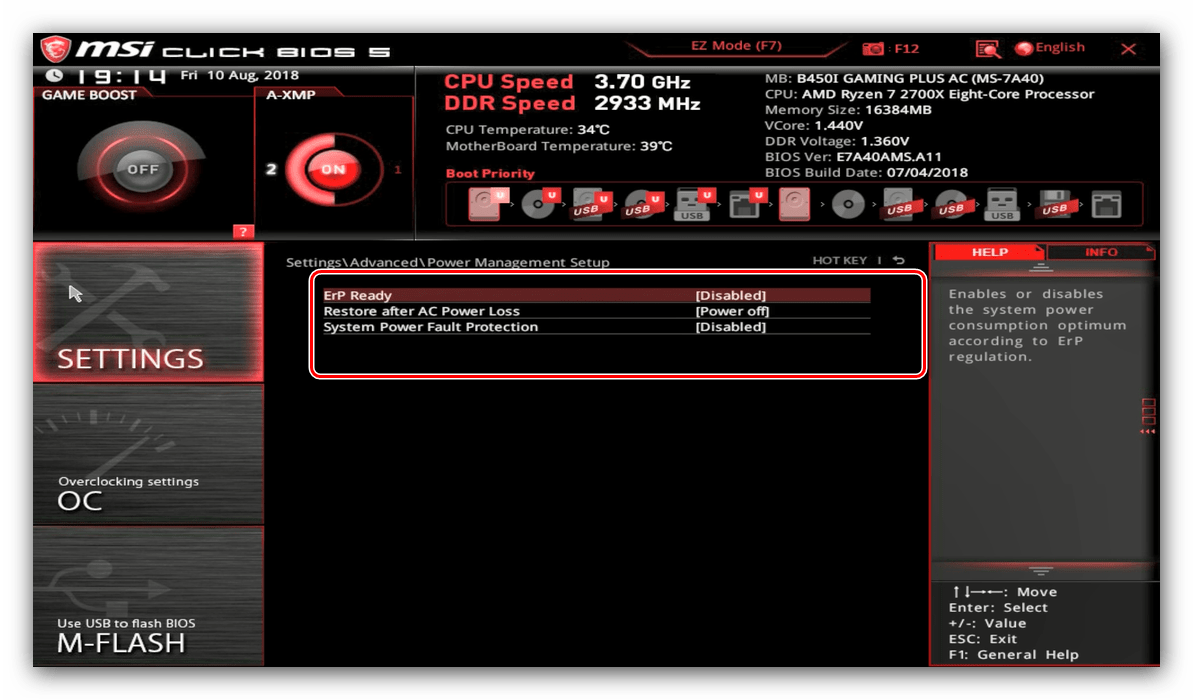تنظیم BIOS در دستگاه های MSI
دستگاه های MSI (لپ تاپ و مادربرد) در درجه اول به عنوان راه حل هایی برای کاربران پیشرفته شناخته می شوند که در ویژگی های سیستم عامل اینگونه دستگاه ها منعکس می شود. امروز می خواهیم شما را با تنظیمات BIOS محصولات MSI آشنا کنیم.
گزینه های BIOS در MSI
اول از همه ، توجه داشته باشیم که اکثریت قریب به اتفاق محصولات مدرن شرکت مورد نظر از رابط گرافیکی UEFI استفاده می کنند. متن BIOS ، که برای کاربران با تجربه آشنا است ، تنها در بودجه ترین یا قدیمی ترین راه حل ها باقی می ماند. بنابراین ، ما به عنوان مثال از منوی گرافیکی ، تنظیمات سیستم عامل را ذکر خواهیم کرد که اغلب به این صورت است: 
به طور کلی ، رابط کاربری شبیه به راه حل های دیگر تولید کنندگان است ، به خصوص با دو حالت نمایش: حالت EZ ساده و Advanced Advanced . برای شروع ، تنظیماتی را که حالت ساده ارائه می دهد در نظر بگیرید.
گزینه های حالت EZ
این حالت گزینه های اساسی را برای کاربران تازه کار طراحی کرده است. با این وجود ، برای خیلی مبتدیان ، حتی چنین رابط ممکن است پیچیده و غیرقابل درک به نظر برسد. بیایید رایج ترین تنظیمات مورد استفاده را تجزیه و تحلیل کنیم.
- در قسمت بالای صفحه روی راه حل های پیشرفته از MSI ، سوئیچ های حالت بازی "بازی تقویت" و "A-XMP" وجود دارد .
![حالت های گیمر در BIOS مادربرد MSI سبک وزن]()
اولی به شما امکان می دهد عملکرد هیئت مدیره و مؤلفه ها را به عملکرد بهینه در بازی های ویدئویی منتقل کنید ، در حالی که دوم در اصل شامل اورکلاک رم است. لطفا توجه داشته باشید که این پارامتر برای تعامل با پردازنده های AMD Ryzen طراحی شده است.
- در سمت چپ رابط منوی اطلاعات قرار دارد که موارد آن اطلاعاتی در مورد وضعیت سیستم های رایانه ای اصلی ارائه می دهد. این اطلاعات در مرکز پنجره نمایش داده می شود.
- در قسمت بالای مرکز و در سمت راست بخش اطلاعات دیگری قرار دارد: قسمت سمت چپ فرکانس و دمای فعلی ماژول های پردازنده و RAM را نشان می دهد ، و قسمت سمت راست حاوی اطلاعات مختصری در مورد اجزای کامپیوتر است.
- در زیر بلوک اطلاعات لیستی از دستگاه های بوت قرار دارد. از اینجا می توانید اولویت آنها را تغییر دهید - به عنوان مثال ، اگر می خواهید یک درایو فلش USB را به عنوان اولین وسیله بوت انتخاب کنید ، کافی است موقعیت مربوطه را در لیست پیدا کرده و آن را با ماوس به سمت ابتدای لیست بکشید.
- در سمت چپ پایین منو برای دسترسی به ابزارهای نرم افزاری قرار دارد: flasher اختصاصی BIOS MSI با نام M-Flash ، ابزار تعویض پروفایل ابزار ( مورد "موارد دلخواه" ) و یک ابزار نظارت بر کارت و جزء.
- سرانجام ، در پایین مرکز و در سمت راست دسترسی به تنظیمات سریع برخی پارامترهای مهم وجود دارد: حالت AHCI یا کارت صدا داخلی را فعال یا غیرفعال کنید ، خطاهای صفحه نمایش در هنگام بروز مشکل در کولر اصلی و غیره وجود دارد و همچنین می توانید log BIOS را از اینجا باز کنید.
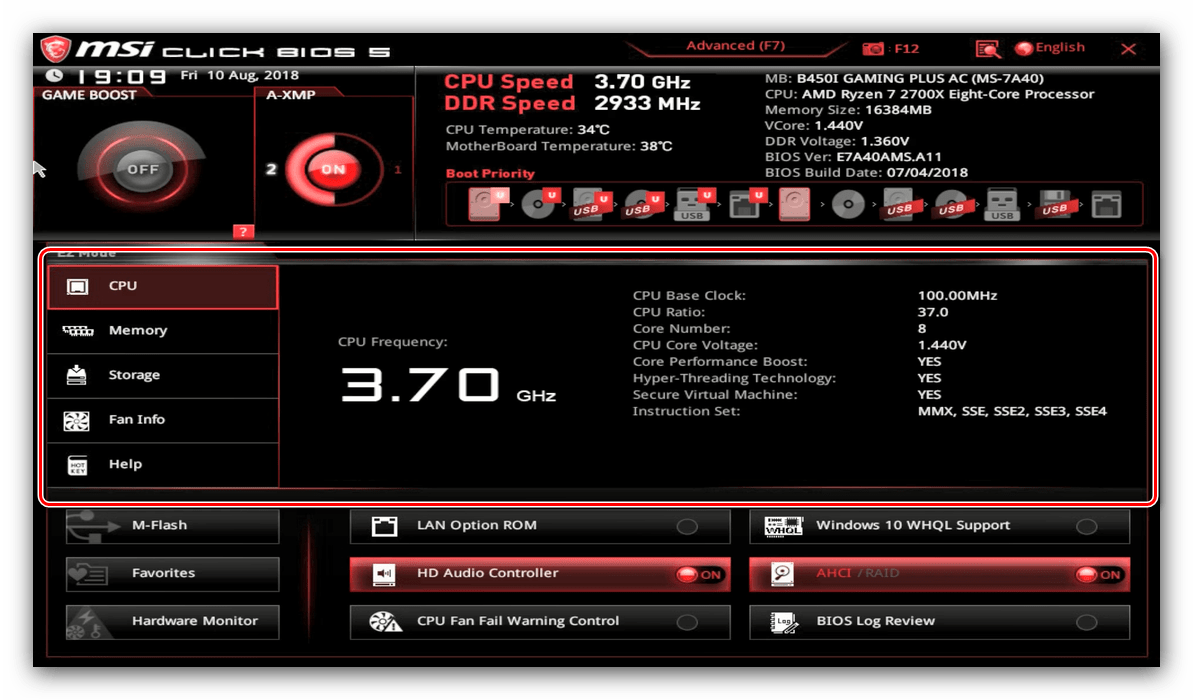
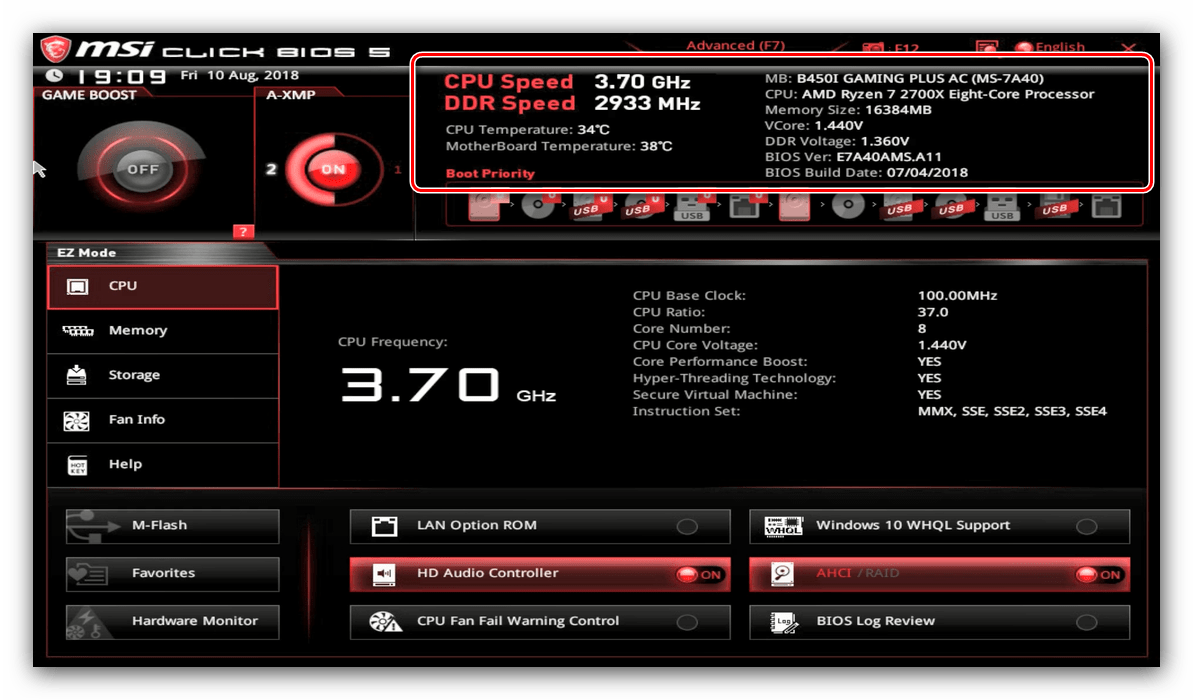
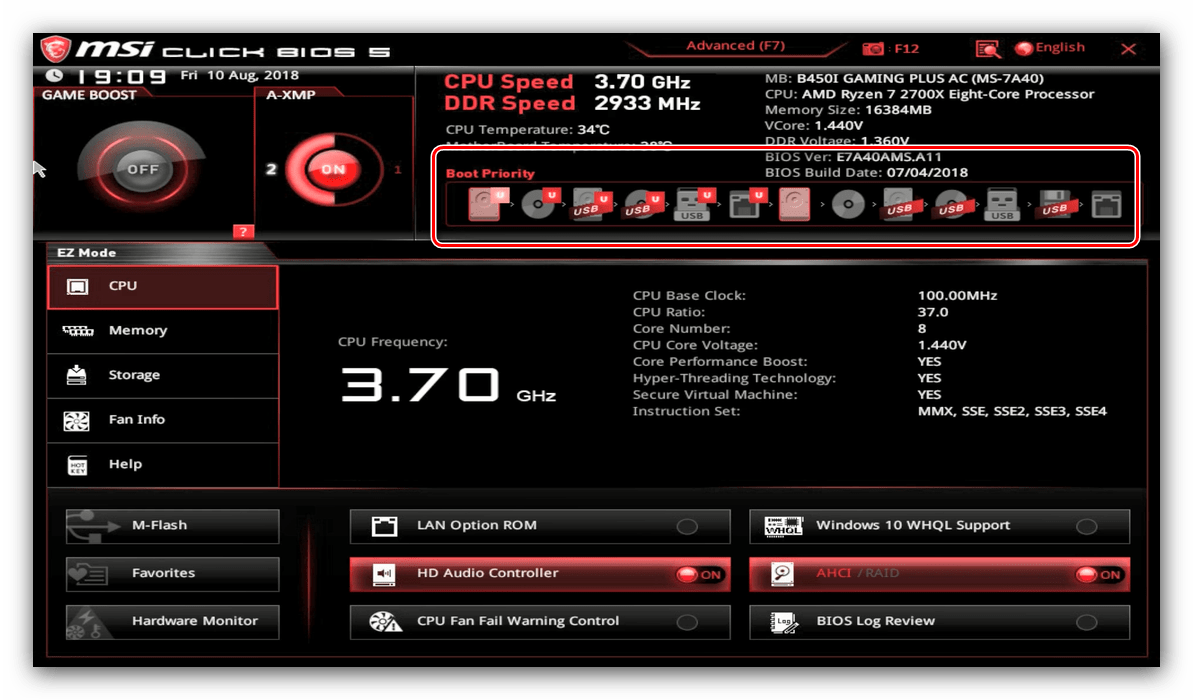
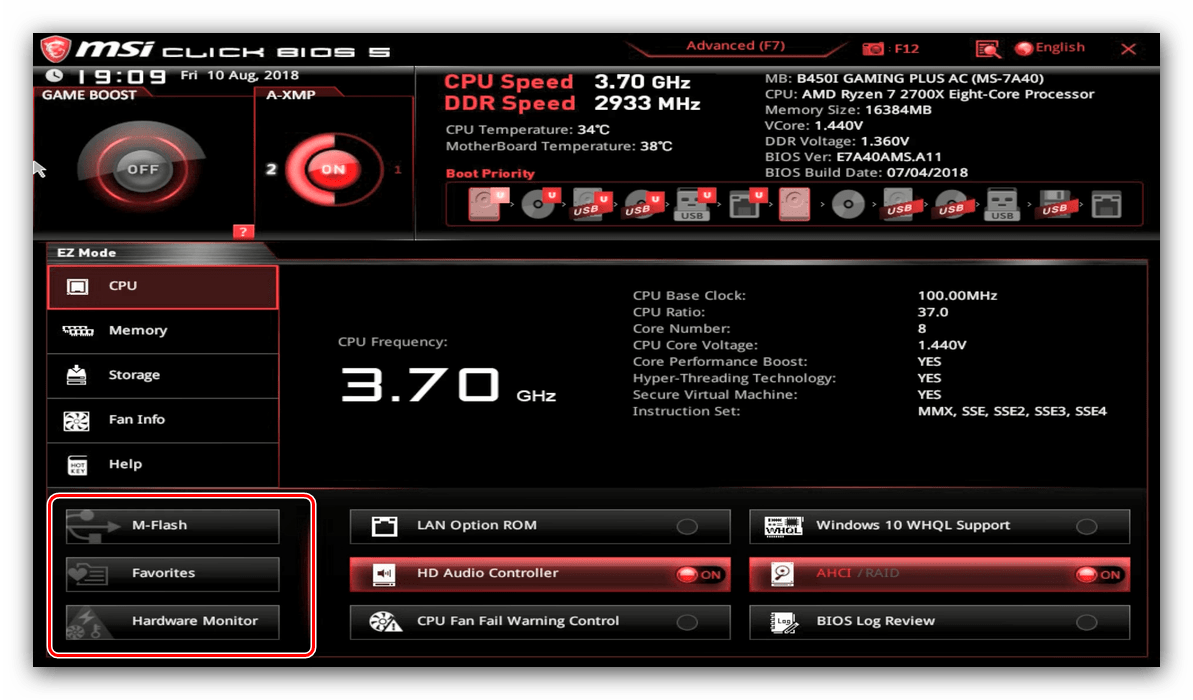
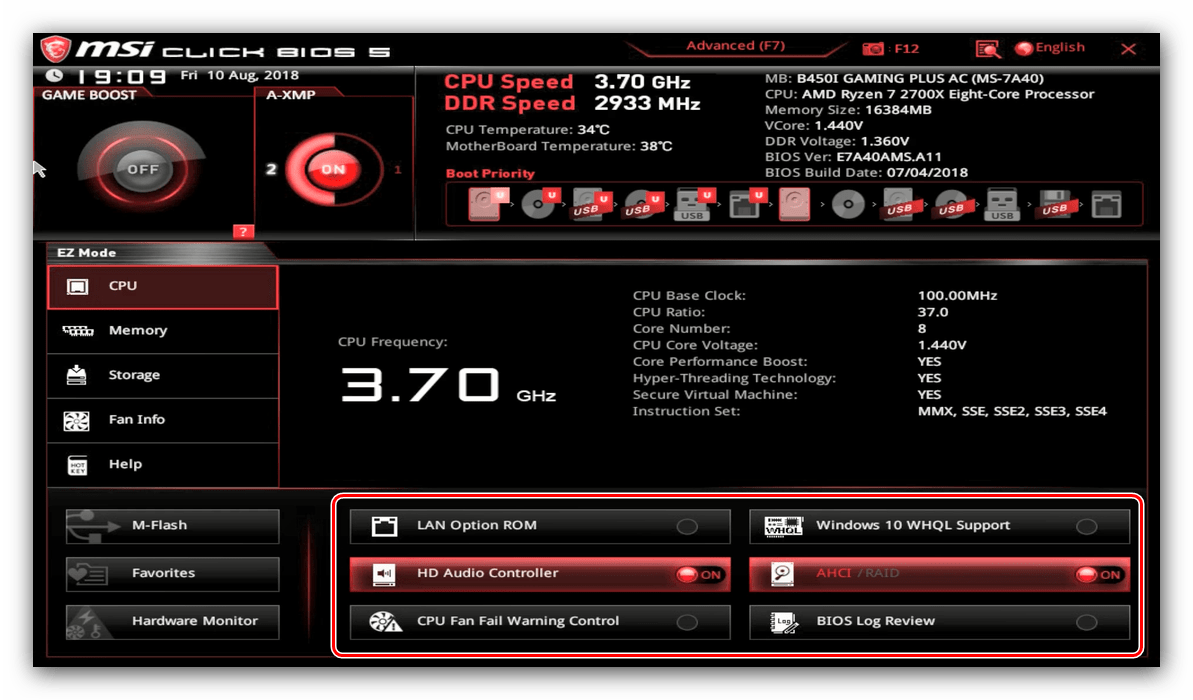
همانطور که مشاهده می کنید ، این حالت برای کاربر تازه کار طراحی شده است.
تنظیمات پیشرفته
گزینه EZ Mode برای کاربران پیشرفته ای که برای تنظیم دقیق عملکرد مادربرد به نیازهای خود استفاده می کنند ، بسیار مناسب نیست. خوشبختانه سازنده این امر را در نظر گرفته و حالت Advanced برای کاربران با تجربه در دسترس است. می توانید با فشار دادن کلید F7 یا از طریق دکمه در بالای منو آن را فعال کنید. 
حال اجازه دهید نگاهی دقیق تر به تنظیمات حالت پیشرفته بیندازیم. هنگام تغییر به حالت پیشرفته ، بخش هایی با پارامترهای قابل تنظیم در قسمت های راست و چپ رابط ظاهر می شوند. 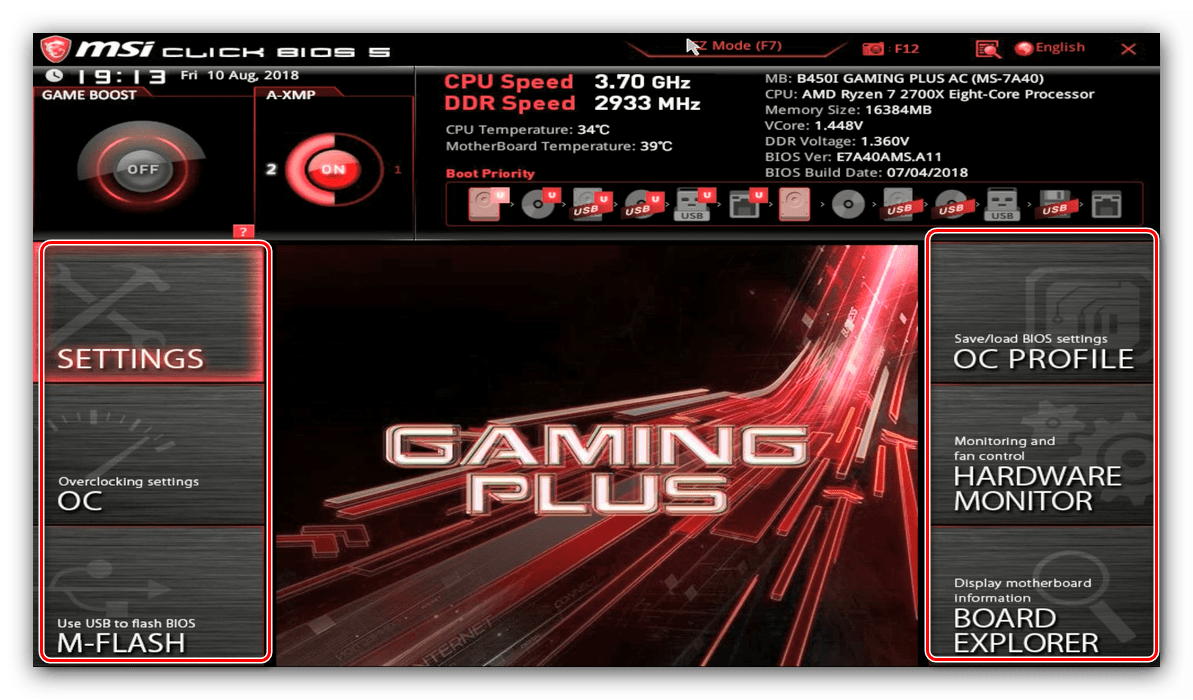
"تنظیمات"
این بخش شامل تنظیمات اصلی مادربرد است که می توانید در هر BIOS دیگر نیز پیدا کنید.
- مورد اول وضعیت سیستم است که اطلاعات پیشرفته در مورد پیکربندی رایانه یا لپ تاپ را نشان می دهد.
- تنظیمات بلوک Advanced به مدل برد یا لپ تاپ بستگی دارد. موارد اصلی عبارتند از:
- "لوازم جانبی یکپارچه" - می توانید رفتار اجزای یکپارچه شده در صفحه (هسته ویدیو ، آداپتور شبکه و کنترل صدا) را پیکربندی کنید.
- "پیکربندی USB" - مسئول کار با USB. این شامل پشتیبانی از حالت Legacy برای نصب سیستم عامل هایی غیر از ویندوز 8 و بالاتر می باشد.
![گزینه های USB در حالت های پیشرفته BIOS مادربرد MSI]()
همچنین بخوانید: پشتیبانی میراث USB در BIOS چیست؟
- "مدیریت نیرو" - در این بلوک تخته توسط قدرت کنترل می شود.
- "Wake Up Event Setup" - به شما امکان می دهد پیکربندی رایانه را انجام دهید تا در صورت برطرف شدن برخی شرایط ، به طور خودکار روشن شود.
![دستگاه های تعبیه شده در گزینه های پیشرفته BIOS مادربرد MSI]()
![قدرت در پارامترهای حالت پیشرفته BIOS مادربرد MSI]()
- بخش "Boot" شامل لیستی از اولویت های بوت ، و همچنین برخی از تنظیمات خاص ، مانند فعال یا غیرفعال کردن نشانه صوتی کدهای POST یا نمایش اطلاعات خدمات هنگام راه اندازی کامپیوتر است.
- منوی Security شامل تنظیمات امنیتی مانند تنظیم گذرواژه اداری و کاربر برای دسترسی به تغییر تنظیمات BIOS است.
- بلوک "ذخیره و خروج" شامل تنظیماتی برای صرفه جویی در تغییرات ایجاد شده ، خروج از پوسته UEFI ، و همچنین تنظیم مجدد تنظیمات در مقادیر کارخانه است.
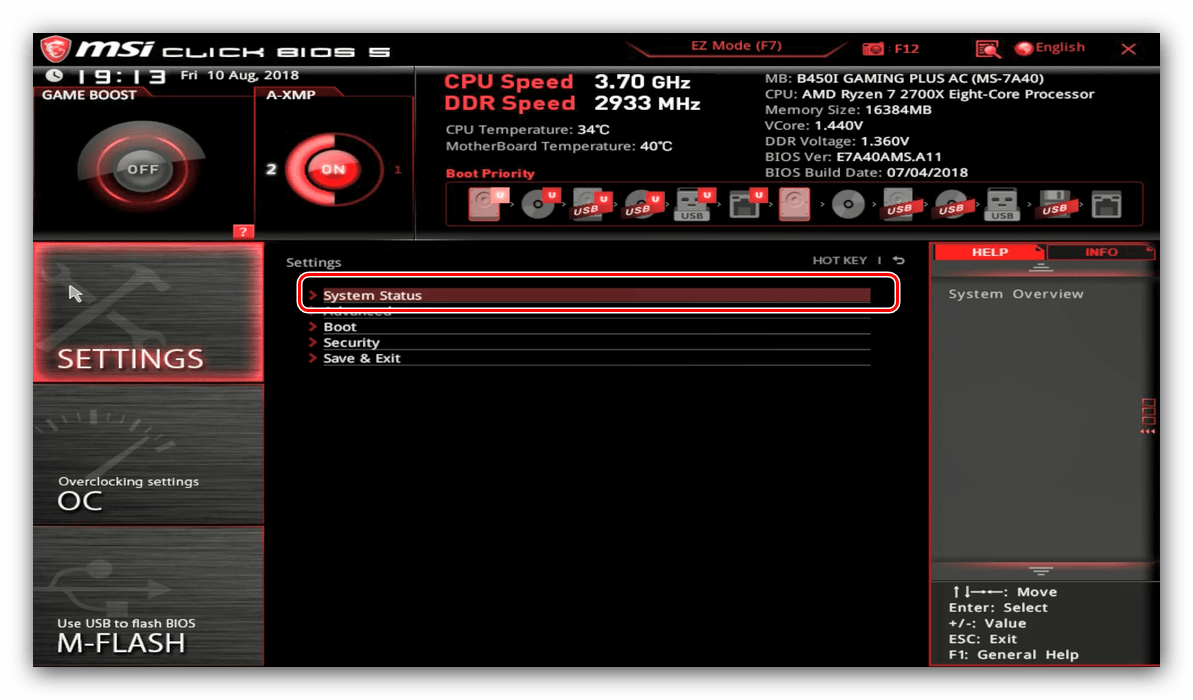
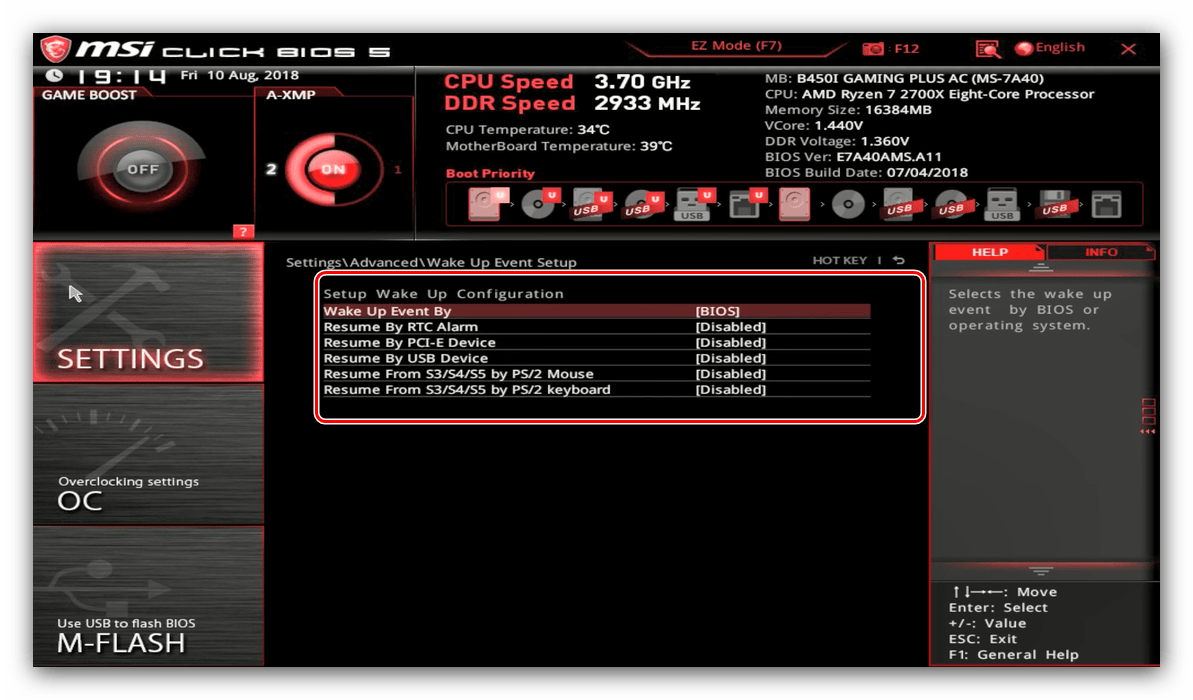
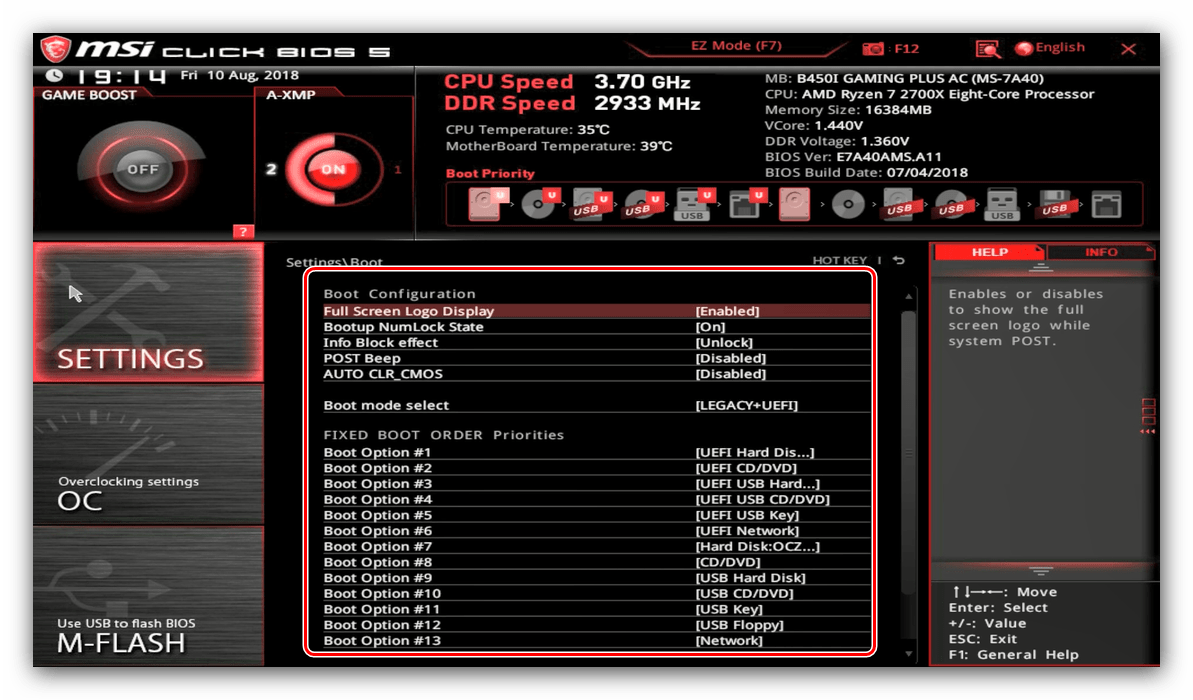
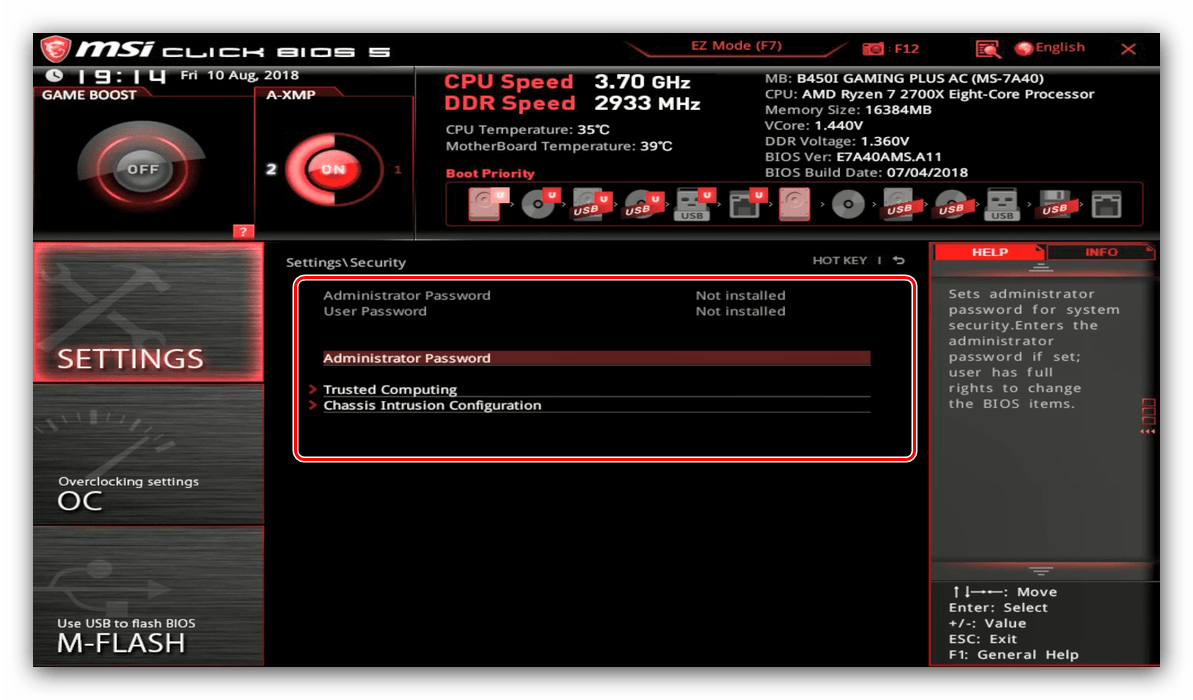
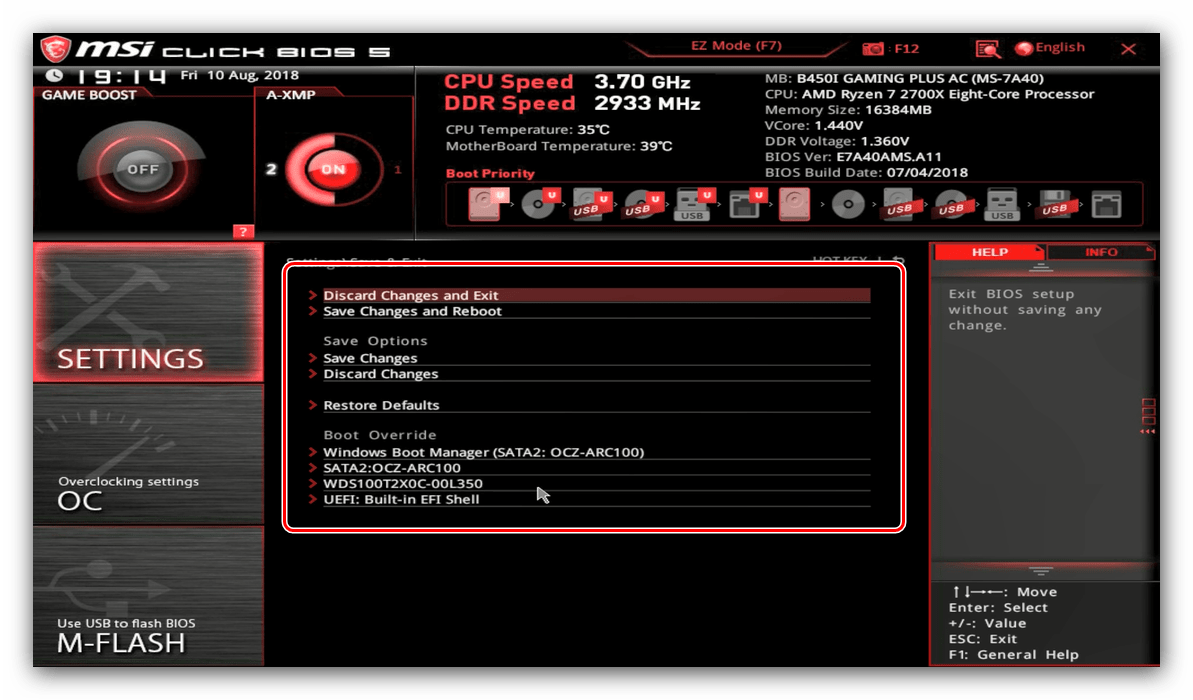
"OC"
بلوک بعدی از پارامترها "OC" نامیده می شود - این مخفف اختصاری کلمه اورکلاک ، یعنی اورکلاک است. از این نام مشخص است که گزینه های موجود در این بخش مربوط به اورکلاک شدن پردازنده ، مادربرد و رم کامپیوتر است. 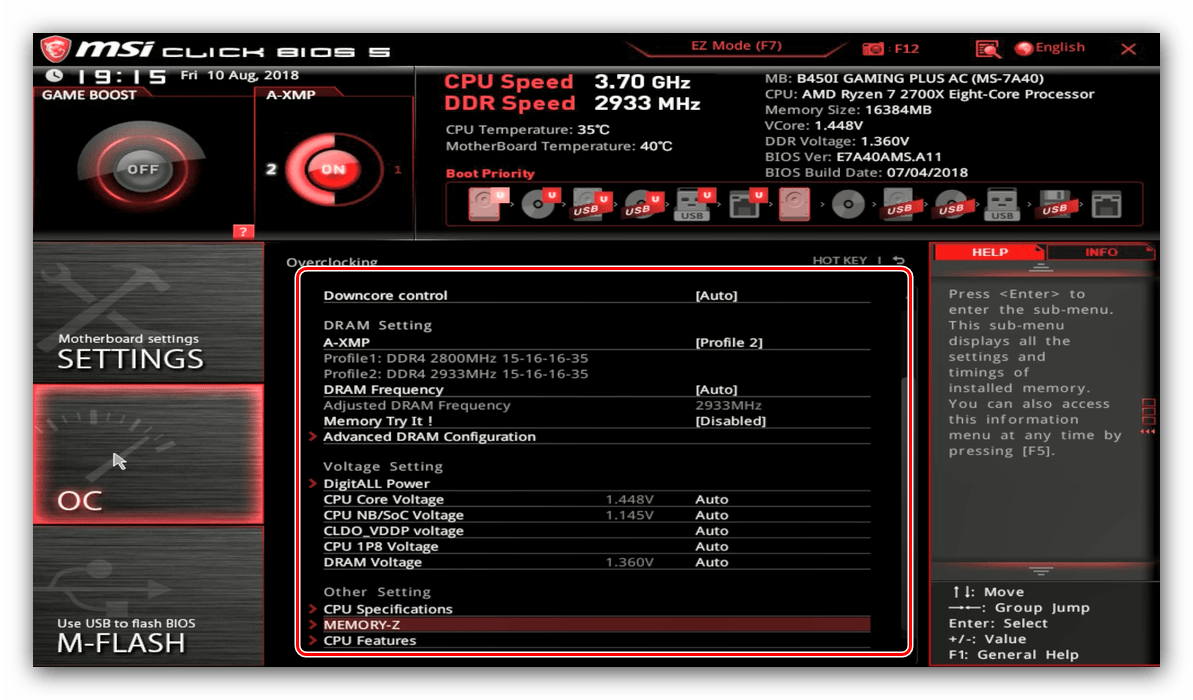
لطفاً توجه داشته باشید که این بلوک در همه مدل های مادربرد وجود ندارد: راه حل های بودجه ممکن است از قابلیت اورکلاک پشتیبانی نمی کند ، که باعث می شود مورد پوسته مربوطه در دسترس نباشد.
"M Flash"
این بلوک امکان دسترسی به نرم افزار سیستم عامل BIOS را فراهم می کند. 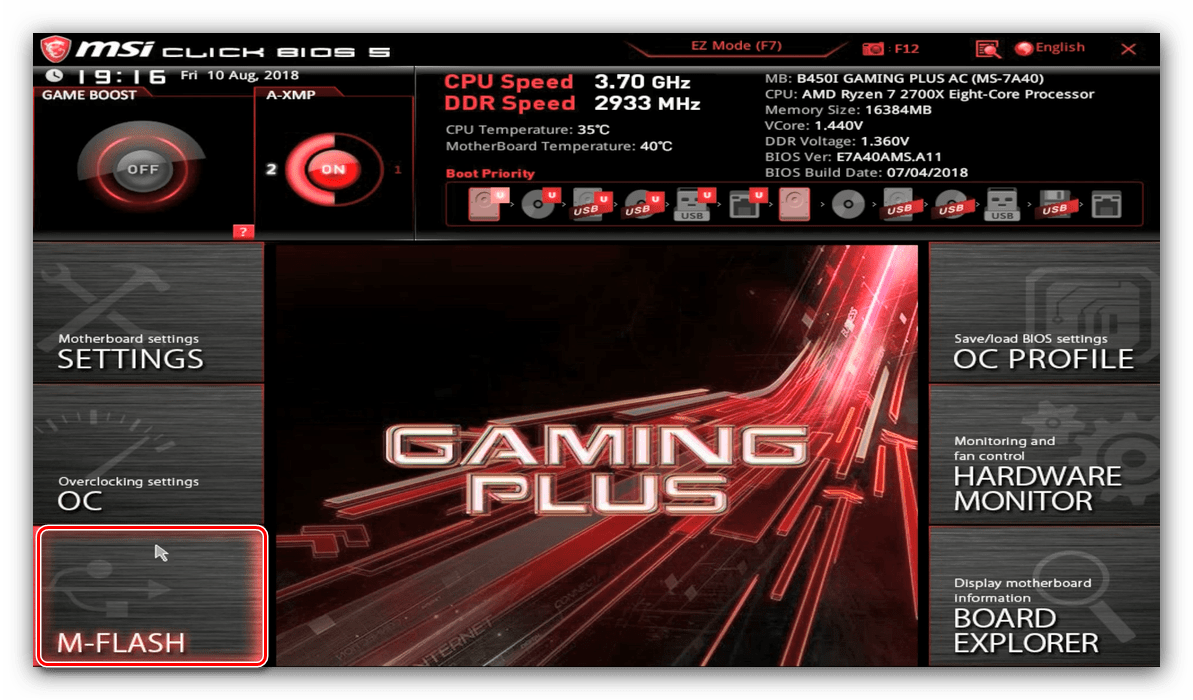
"نمایه OC"
در اینجا می توانید تنظیمات مربوط به پروفایل اورکلاک BIOS (در بخش ویژه حافظه یا درایو USB) را ذخیره کرده و در صورت لزوم آنها را بارگیری کنید. 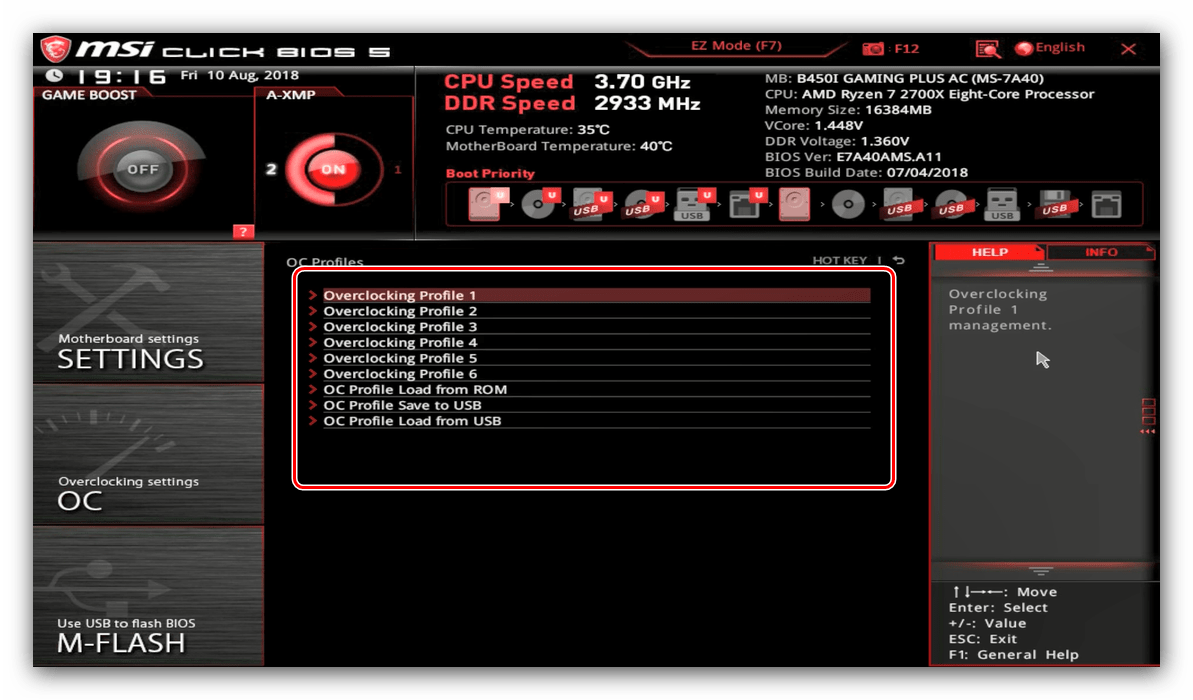
"مانیتور سخت افزار"
این اسم برای خودش صحبت می کند - انتقال به این بخش وسیله ای برای نظارت بر اجزای سخت افزاری رایانه یا لپ تاپ است. 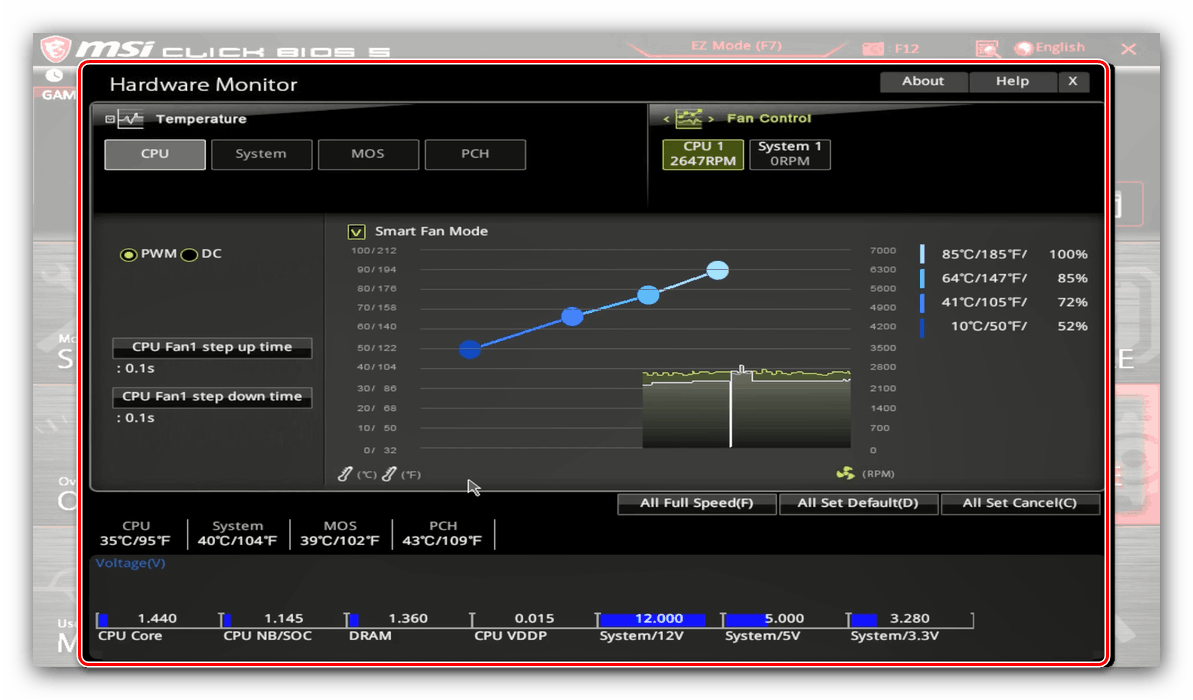
صفحه کاوش
در این بخش امکان دسترسی به ابزاری برای کنترل بصری قطعات فراهم شده است که برای تابلوهای MSI بی نظیر است: یک مادربرد با مناطق مشخص شده که با سوکت پردازنده ، اتصالات RAM ، اسلات های PCI و غیره مطابقت دارد نمایش داده می شود. او 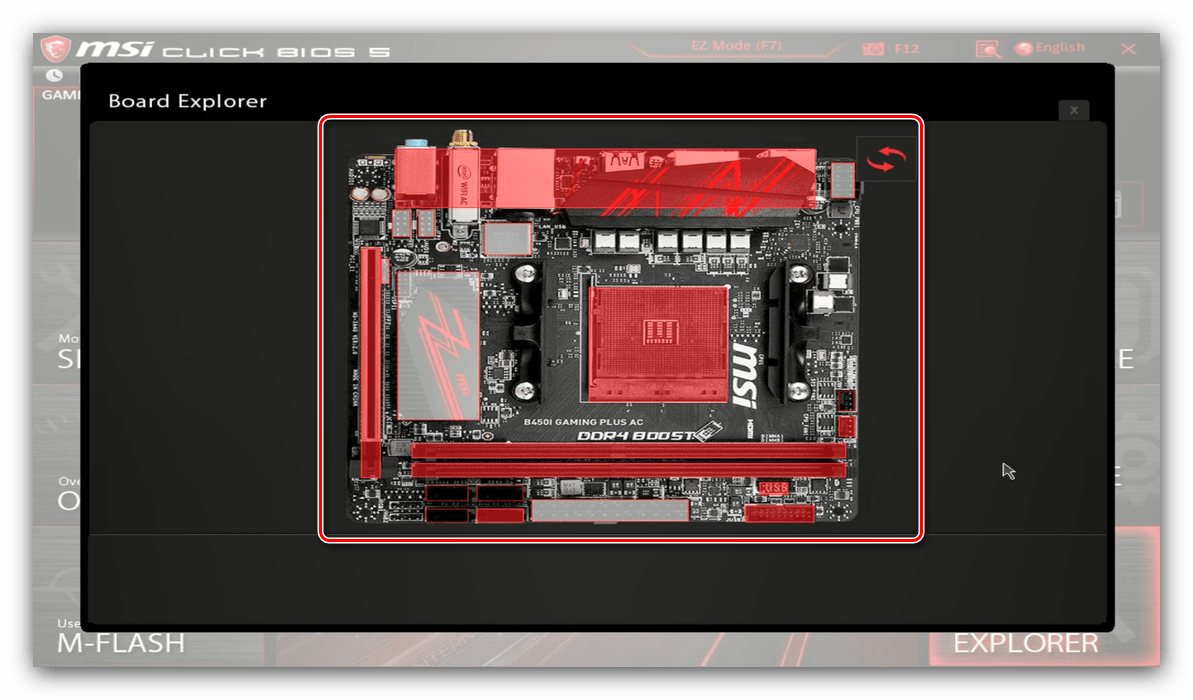
نتیجه گیری
همانطور که مشاهده می کنید ، تابلوهای MSI پارامترهای BIOS زیادی دارند و آنها گزینه های گسترده ای را برای تنظیم دقیق دستگاه برای کارهای شما ارائه می دهند.